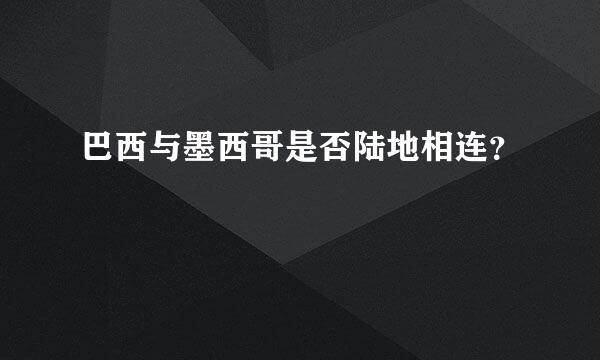---- 要实现打印出来的文章能够直接装订成小册子,首先要满足下列条件: ---- 第一、纸张要设置成横向,左右各打印一页,并且各自有自己的页码(分栏是不行的); ---- 第二、各页打印顺序必须自动重新排列,否则无法在打印结束后直接装订。 ---- 要满足第一个条件,可以使用拼页打印方式将页面一分为二,左右打印。而第二个条件可以在WORD的打印窗口中控制,即打印时直接输入页码顺序,比如输入顺序8,1,2,7,……,打印出来的实际顺序就是8,1,2,7,……。但问题是:如何得到这个页码顺序?比如要打印一个(最虚运迅少的)8页的A5大小的小册子,就需要用2张A4纸,第一张纸正面打印第8,1页,反面打印2,7页,第二张纸正面打印6,3页,反面打印4,5页,这样在中缝处钉一下,就成了页码顺序为1,2,3,4,5,6,7,8的小册子。如果页数较少时可以人工推算出来各页打印顺序,但是当页数较多时就非常麻烦了。我想到了经常使用的EXCEL,并很好的实现了任意页数的小册子的页码顺序计算方法。 ---- 下面以一个简单的例子介绍打印一个小册子的过程: ---- 1、在WORD中对要打印的文章进行页面设置。在“文件”菜单中选择“页面设置”,选“纸张大小”,将打印方向选择为“横向”,并正确选择纸张大小。图(1) ---- 选择“页边距”标签,设置各边距,并选中右边的“拼页”选项。图(2) ---- 将“纸张来源”设置为“手动送纸”。按“确定”完成页面差此设置。 ---- 2、在WORD的“插入”菜单中选择插入“页码”。 ---- 按图(3)所示进行页码位置和对齐方式设置。按确定返回。 ---- 3、对文章进行打印预览,注意看总页数,如果总页数不是4的倍数,则在文章后边加回车或者分页符,使其悄蚂总页数为4的整数倍。 ---- 4、进入EXCEL,按图(4)输入第1-3行和B列的内容,并输入下列计算公式: ---- C3=A3;F3=C3-1; ---- C4=IF(C3="-----","-----",IF(F3-E3=1,"-----",C3-2)),并向下填充; ---- D4=IF(D3="-----","-----",IF(F3-E3=1,"-----",D3+2)),并向下填充; ---- E4=IF(E3="-----","-----",IF(F3-E3=1,"-----",E3+2)),并向下填充; ---- F4=IF(F3="-----","-----",IF(F3-E3=1,"-----",F3-2)),并向下填充; ---- 这样只要将总页数填入A3,每张纸两面的页码及顺序就自动计算出来了。 ---- 5、在WORD的“文件”菜单中选择“打印”,选中“页码范围”,在输入框中输入实际打印的页码顺序,并以逗号相隔,如图(5)。采用手动送纸方式,每打印完一页正面后,立即打印其反面,打印完成后按顺序叠好,在中间对折一下,用可以转头的订书机在折线位置订两个钉,一个小册子就完成了。如果页数较多,用小刀将边缘裁齐。你甚至还可以打印一个封面,一同与文章装订起来,一个漂亮的小册子就制作完成了。 ---- 本方法适合页数范围在数页至80页以内的小册子,如果页数太多,装订起来可能不太方便,但是这已经可以满足绝大多数情况下的打印了。
标签:word,小册子,封面